AirPods su jedne od najbolje proizvedenih bežičnih slušalica na tržištu. AirPods sa svojim H1 (AirPods 2) ili W1 (AirPods 1) čipom remek-djelo su izrade. Međutim, s vremenom, AirPods mogu pokazati istrošenost kao što se očekuje s bilo kojim elektroničkim uređajem, a to može dovesti do brojnih problema, uključujući neispravno punjenje.
Ako se vaši AirPods ne aktiviraju, postoje neki koraci koje možete poduzeti kako biste riješili problem prije nego što potrošite više na novo postavljanje.
Sadržaj
-
Video: Airpods se ne pune (tekstualne upute u nastavku)
- Povezani članci:
-
Mehanizmi za punjenje AirPods slušalica
- Tri ključne elektroničke kontaktne točke na AirPods slušalicama
-
Kako popraviti AirPods koji se ne puni
- Provjerite statusno svjetlo na kućištu za punjenje.
- Provjerite kabel za punjenje.
- Vidite li prikazanu ikonu punjenja?
- Provjerite priključke za punjenje i kontaktne točke AirPods slušalica.
- Očistite unutarnje kontakte kućišta AirPods.
- Resetirajte svoje AirPods i provjerite punjenje.
- Nije moguće resetirati AirPods. Nema žuto svjetlo pri pokušaju resetiranja
- Koliko treba zamijeniti ili popraviti AirPods?
-
Evo trika kako dobiti jeftine zamjenske AirPods slušalice od Applea
- Vezane objave:
Video: Airpods se ne pune (tekstualne upute u nastavku)
Povezani članci:
- AirPods sviraju samo na jednom uhu? Evo kako to popraviti
- Usavršavanje dvostrukog dodira na Airpods
- Kako kalibrirati nisku glasnoću uz AirPods
- AirPods se ne uparuju automatski s vašim uređajima? Popravi to
- AirPods se ne povezuju s Apple Watchom? Evo kako to popraviti
- Slušajte uživo uz AirPods
Mehanizmi za punjenje AirPods slušalica
Futrola je glavna komponenta mehanizma za punjenje i drži višestruka puna punjenja. Nakon što su potpuno napunjeni, vaši AirPods dobivaju do pet sati slušanja ili dva sata razgovora s jednim punjenjem.
Kada vam se baterija isprazni, punite AirPods oko 15 minuta i dobit ćete oko tri sata slušanja ili jedan sat vremena za razgovor.
Ugrađena baterija u AirPodsima je 93 miliwata i obično ima dugi vijek trajanja.
Ipak, postoji mogućnost da baterije pokazuju znakove istrošenosti. Velika je vjerojatnost da je vaš problem s punjenjem vjerojatnije povezan s kontaktnim točkama na AirPods slušalicama.
Tri ključne elektroničke kontaktne točke na AirPods slušalicama
- Glava USB kabela koja je spojena na izvor napajanja/priključak
- Kontaktna točka Lightning konektora na kućištu
- Kontaktne točke za AirPods na kućištu
Kada se vaši AirPods prestanu puniti ili se polako pune, velike su šanse da jedna od ovih kontaktnih točaka ima problem ili da imate problem sa samom baterijom.
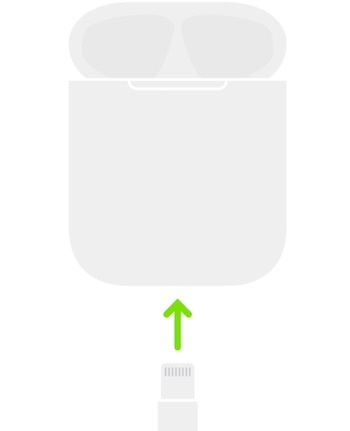
Kako popraviti AirPods koji se ne puni
Provjerite statusno svjetlo na kućištu za punjenje.
S vašim AirPodsima u kućištu, svjetlo statusa bi trebalo biti zeleno, što znači da su potpuno napunjeni.
Ako umjesto toga stalno vidite žuto svjetlo čak i nakon punjenja tijekom noći, to može značiti da imate problema s punjenjem uređaja.
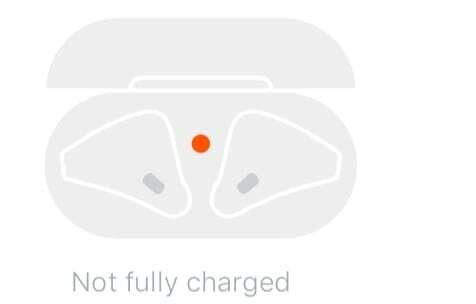
Provjerite kabel za punjenje.
Započnite provjerom kabela za punjenje koji koristite za punjenje AirPods slušalica.
Apple preporučuje korištenje punjača za iPhone ili iPad za punjenje kućišta
- Isprobajte novi punjač za iPhone/iPad i provjerite ima li razlike
- Umjesto toga, spojite svoju futrolu za punjenje AirPod na svoj MacBook i provjerite je li napunjena do zelenog statusnog svjetla
Predlažemo da od prijatelja posudite punjač za iPhone/iPad i isprobate ga samo kako biste isključili bilo kakve probleme s kabelom za punjenje.
Provjerite jesu li vaši AirPods ispravno postavljeni u kućište za punjenje kada zatvorite poklopac. Ako ne kontaktiraju na odgovarajući način mjesta za punjenje, vaši AirPods se neće moći napuniti.
Vidite li prikazanu ikonu punjenja?
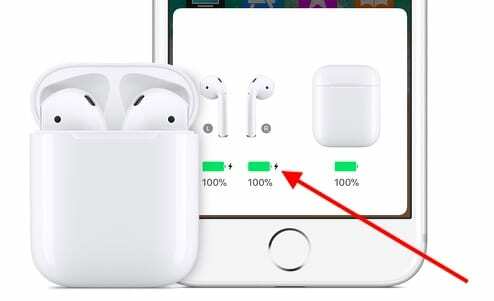
Otvorite poklopac kućišta i držite ga blizu vašeg iOS uređaja.
Pričekajte nekoliko sekundi da vidite ikonu punjenja pored ikone baterije dok su vaši AirPods spojeni na napajanje.
Vidite li ikonu punjenja?
Ako ga ne vidite, to bi značilo da se jedinice uopće ne naplaćuju.
Slično, još jednom provjerite bateriju na svom Apple uređaju kako bi se osiguralo da radi.
Provjerite priključke za punjenje i kontaktne točke AirPods slušalica.
Čistite li svoje AirPods redovito?
Mnogi korisnici AirPoda često zaborave raditi uobičajeno održavanje na njihovim AirPods slušalicama, a to može dovesti do problema poput sporog punjenja ili bez punjenja.
Kao i kod svakog elektroničkog uređaja, vanjski priključci uređaja mogu akumulirati prašinu i krhotine pri svakodnevnoj uporabi.
Kada kontakti za punjenje skupe dovoljno krhotina, to može poremetiti proces punjenja.

Trebat će vam četkica za zube s mekim vlaknima, čista krpa od mikrovlakana i mekana interdentalna četkica.
Započnite procjenom točaka punjenja na torbici za AirPods.
Očistite priključak za punjenje kućišta pomoću četkice za zube s mekanim čekinjama.

Nakon što ste očistili vanjski kontakt za punjenje na kućištu, zatim pregledajte i po potrebi očistite unutarnje kontakte pomoću vrlo mekane interdentalne četkice.

Očistite unutarnje kontakte kućišta AirPods.
Koristite 70% izopropilni alkohol i čistu krpu od mikrovlakana za čišćenje kućišta za punjenje AirPods uređaja i pazite da tekućina ne uđe u priključak za punjenje na kućištu.


Nakon čišćenja, stavite AirPods u torbicu i punite ih 15 minuta i provjerite. Možete li vidjeti ikonu punjenja na svom iPhoneu?
U većini slučajeva vidjeli smo da se problem s punjenjem odmah riješio nakon uklanjanja prljavštine s kontakata za punjenje AirPods uređaja.
Resetirajte svoje AirPods i provjerite punjenje.
Ako imate problema s punjenjem čak i nakon pregleda i čišćenja kontakata za punjenje na AirPods slušalicama, pokušajte resetiranje slušalica AirPods i vidi hoće li to pomoći u rješavanju problema.
Da biste resetirali svoje AirPods, pritisnite i držite gumb na stražnjoj strani kućišta za punjenje. Molimo pogledajte članak u nastavku da biste vidjeli pojedinosti o poništavanju vaših AirPods slušalica.
Ako još uvijek ne možete napuniti svoje AirPods ili se AirPods pune vrlo sporo, morat ćete obratite se Apple podršci za informacije o popravku i zamjeni.
Nije moguće resetirati AirPods. Nema žuto svjetlo pri pokušaju resetiranja
Jedan od koraka za rješavanje problema bitnih za funkcioniranje vaših AirPods slušalica je da ih pokušate resetirati.
Mnogi korisnici se zaglave u neugodnoj situaciji kada pokušavaju resetirati svoje AirPods.
Ispravan slijed radnji prilikom resetiranja AirPods slušalica je da pritisnete i držite gumb za postavljanje na stražnjoj strani i nastavite pritiskati dok ne vidite da svjetlo statusa treperi bijelo, zatim žuto, a zatim bijelo neprekidno.
Nažalost, za neke korisnike žuto svjetlo se nikada ne prikazuje kada se pritisne i zadrži gumb za resetiranje na kućištu AirPods slušalica. Svjetlo statusa jednostavno nastavlja pokazivati bijelo svjetlo koje treperi i operacija resetiranja je nemoguća.
Ako ste zapeli u ovoj situaciji sa svojim AirPodsima, provjerite sljedeće korake:
- Poništite mrežne postavke na vašem iPhoneu. Dodirnite Postavke > Općenito > Reset > Poništi mrežne postavke (Zabilježite svoje Wi-fi vjerodajnice prije resetiranja jer ćete ih morati ponovno unijeti)
- Nakon što je operacija resetiranja mreže dovršena, odspojite AirPods tako da dodirnete Bluetooth u postavkama i odaberete zaboraviti.
- Sada pokušajte upotrijebiti operaciju resetiranja na kućištu.
- Ako gornji koraci nisu riješili vaš problem, pogledajte kontakte na dnu vaših AirPods slušalica
- Očistite kontakte za punjenje na vašim AirPods slušalicama, kao i kontaktne točke u kućištu.
- Umetnite AirPods slušalice u kućište nakon čišćenja
- Sada pokušajte resetirati AirPods i trebali biste vidjeti žuto svjetlo statusa.
Koliko treba zamijeniti ili popraviti AirPods?
Apple predlaže da je cijena zamjene baterije na vašim AirPods slušalicama i futroli za punjenje AirPods 49 USD.
Ovo ne uključuje poreze i naknadu za dostavu od 6,95 USD ako ih odlučite poslati poštom na popravak.
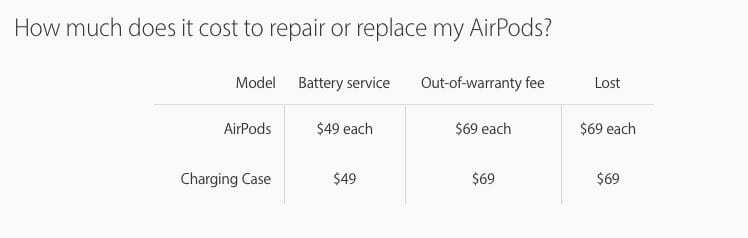
Najbolje što možete učiniti je pokušati očistiti kontakte za punjenje na kućištu i AirPods, a ako ne uspije čak i nakon resetiranja jedinice, morat ćete se obratiti Appleu i naručiti zamjenu ili servisirati baterija.
Ako razmišljate o druga generacija AirPods slušalica, ovo bi mogao biti dobar trenutak da se to ispita. Ako tražite samo zamjenu futrole za AirPods, sada možete dobiti futrolu za bežično punjenje od Applea.
Evo trika kako dobiti jeftine zamjenske AirPods slušalice od Applea
Washington Post je nedavno napisao članak o problemu umirućih baterija na AirPods slušalicama. Geoffrey Fowler iz WAPO-a proveo je neko vrijeme gledajući unutrašnjost AirPods slušalica i pokazujući kako i gdje su smještene baterije AirPoda. U svom istraživanju otkrio je da postoje neki načini na koje možete dobiti jeftinu zamjenu za AirPods izravno od Applea.
Kao i po njegov post ovdje su tri ključne stvari koje treba imati na umu kada kontaktirate Apple za zamjenu AirPoda:
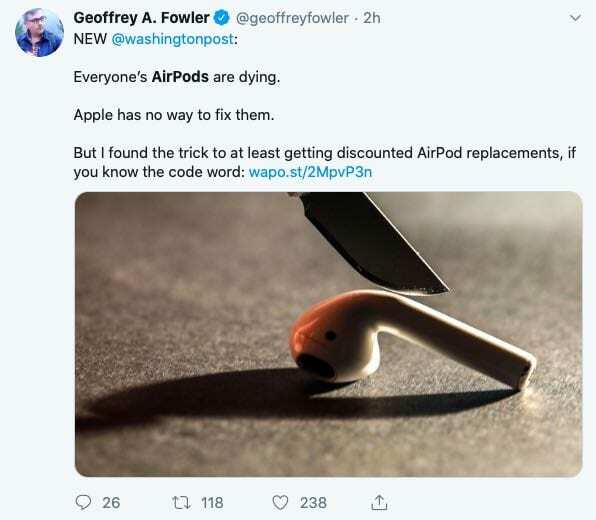
- Ako su vaši AirPods mlađi od godinu dana i baterija ne radi do obećanih pet sati slušanja, Apple trgovina će ih besplatno zamijeniti.
- Apple je nedavno počeo prodavati svoje AppleCare+ jamstvo za 29 dolara, koje pokriva i bateriju. Ali ovo produženo jamstvo traje samo dvije godine — što ne bi bilo dovoljno dugo da spasim moje AirPods slušalice.
- Ako su vaši AirPodi izvan jamstva, Apple će ih zamijeniti za 49 USD po sticku — dakle u stvarnosti, ukupno 98 USD. Zamjena za kućište za punjenje, koje se ne troši tako brzo, također je 49 dolara. Ključni izraz za reći je "servis baterija.”
Nadamo se da su jednostavni procesi pregleda i čišćenja kontakata za punjenje riješili vaš problem jer se čini da je to najčešće uspjelo.
Obavijestite nas u komentarima u nastavku ako imate pitanja ili želite podijeliti savjet koji vam je pomogao u rješavanju ovog problema.

Opsjednut tehnologijom od ranog dolaska A/UX-a na Apple, Sudz (SK) odgovoran je za uredništvo AppleToolBoxa. Sjedište mu je u Los Angelesu, CA.
Sudz je specijaliziran za pokrivanje svega macOS-a, nakon što je tijekom godina pregledao desetke razvoja OS X i macOS-a.
U prijašnjem životu, Sudz je radio pomažući tvrtkama s liste Fortune 100 u njihovim težnjama prema tehnologiji i poslovnoj transformaciji.